SIMとはSubscriber Identity Moduleの略称で、データ通信・通話を行うために必要な契約者の識別番号や電話番号を記録しているICカードのことです。
eSIMとは、“埋め込み”を意味する英語「Embedded」がついた「Embedded SIM」から名付けられた略称で、端末内蔵型SIMのことです。SIMカードとは違い、あらかじめスマホに埋め込まれているため、SIM自体を紛失するリスクがありません。
SIMカードについてもっと詳しく知りたい方は、以下をご覧ください
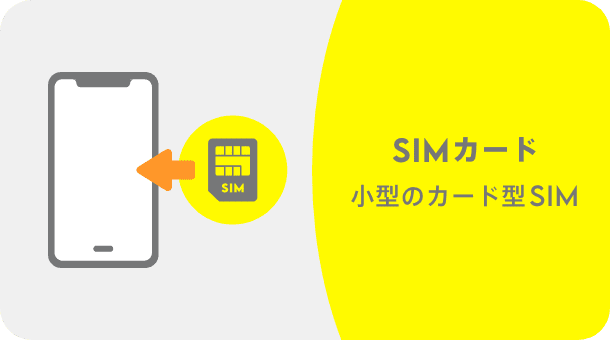
小型のカード型SIMで、端末に差し込んで利用します。ご利用時は郵送にてご自宅へお届けします。

eSIM(イーシム)は埋め込み型のSIMで、プロファイルと呼ばれるデータをダウンロードして利用します。

SIMフリーまたはSIMロックを解除した端末
が必要です。
auでご購入された端末は、SIMロック解除は不要です

郵送でお届けします
手順
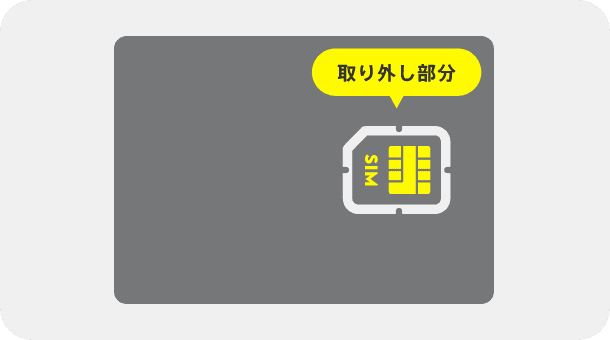
※取付方法は、ご利用の携帯電話の取扱説明書などでご確認ください。 ※povo2.0のSIMカードは「Nano」「Micro」「Mini」のサイズに対応しています。
povo2.0をご利用いただくには最新のOSへアップデートが必要です。
以下の手順によりOSアップデートを行ってください。
iPhone・iPadのOSアップデート手順
APN設定のインストール手順(iPadの場合)
iPadOS17.1未満のiPadでpovo2.0をご利用いただくにはAPN設定のインストールが必要です。
povo以外のAPN設定プロファイルを
設定されているお客さま
povo2.0のご契約前にAPN設定プロファイルを設定している場合は、以下の手順で削除を行ってください。
発信テスト用番号(111/通話料無料)へ電話をかけ、ガイダンスを最後まで聞いて電話を切ってください。
※iPadの場合は不要です。 ※日本国外から発信テスト用番号(111)はご利用いただけません。
Wi-Fiを切った状態でブラウザを起動し、モバイルデータ通信を利用してWebサイト(https://povo.jp)が閲覧できるかどうかを確認します。
※データトッピング購入前は画面の表示に時間がかかる場合がありますが、画面が表示できれば問題ありません。 ※日本国外からのアクセスには、「海外データトッピング」の購入が必要です。
発信テストとモバイルデータ通信テストが完了すると、SIMカード開通手続きは終了です。
トッピングの購入を行い、povoの世界をお楽しみください!
Androidは機種によって開通手順が異なります。下記よりお使いの機種をお選びください。
手順
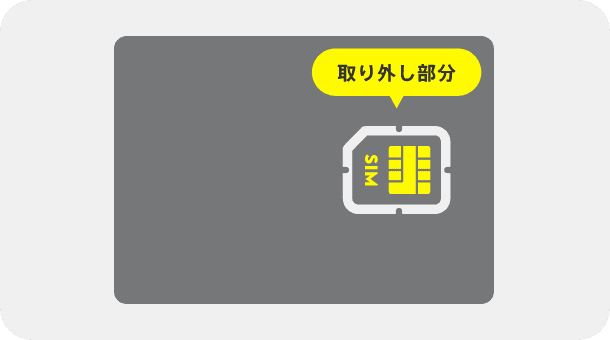
※取付方法は、ご利用の携帯電話の取扱説明書などでご確認ください。 ※povo2.0のSIMカードは「Nano」「Micro」「Mini」のサイズに対応しています。
povo2.0のAPNの設定をし、選択してください。
※auで購入したAndroidスマートフォンも、ほとんどの場合APN設定が必要です。 ※電波アイコンの横に「4G」・「5G」と表示されるか、Wi-Fiを切った状態でデータ通信ができていれば本設定は不要です。
手順(Xperiaでの例)
※機種により項目名の表示が異なる場合があります。APN(アクセスポイント名)の設定方法を取扱説明書にてご確認ください。
入力いただく項目
[名前]
povo2.0
[APN]
povo.jp
[APNプロトコル]
IPv4 / IPv6
発信テスト用番号(111/通話料無料)へ電話をかけ、ガイダンスを最後まで聞いて電話を切ってください。
※日本国外から発信テスト用番号(111)はご利用いただけません。
Wi-Fiを切った状態でブラウザを起動し、モバイルデータ通信を利用してWebサイト(https://povo.jp)が閲覧できるかどうかを確認します。
※データトッピング購入前は画面の表示に時間がかかる場合がありますが、画面が表示できれば問題ありません。 ※日本国外からのアクセスには、「海外データトッピング」の購入が必要です。
発信テストとモバイルデータ通信テストが完了すると、SIMカード開通手続きは終了です。
トッピングの購入を行い、povoの世界をお楽しみください!

SIMフリーまたはSIMロックを解除した端末 が必要です。auでご購入された端末は、SIMロック解除は不要です

開通前の端末で使用します

QRコードの表示に必要ですが、
使わない方法も可能です
手順
STEP2以降は必ずeSIMの設定をする端末で行ってください。
手順
eSIM利用端末1台で実施する場合(コード入力方式)
複数台端末をお持ちの方の場合(QRコード方式)
以下の手順でモバイルネットワークをpovo2.0に設定してください。
手順
povo2.0をご利用いただくには最新のOSへアップデートが必要です。
以下の手順によりOSアップデートを行ってください。
iPhone・iPadでOSアップデートの手順
iPadでAPN設定のインストール手順
iPadOS17.1未満のiPadでpovo2.0をご利用いただくにはAPN設定のインストールが必要です。
povo以外のAPN設定プロファイルを設定されているお客さま
povo2.0のご契約前にAPN設定プロファイルを設定している場合は、以下の手順で削除を行ってください。
発信テスト用番号(111/通話料無料)へ電話をかけ、ガイダンスを最後まで聞いて電話を切ってください。
※iPadの場合は不要です。 ※日本国外から発信テスト用番号(111)はご利用いただけません。
Wi-Fiを切った状態でブラウザを起動し、モバイルデータ通信を利用してWebサイト(https://povo.jp)が閲覧できるかどうかを確認します。
※データトッピング購入前は画面の表示に時間がかかる場合がありますが、画面が表示できれば問題ありません。 ※日本国外からのアクセスには、「海外データトッピング」の購入が必要です。
発信テストとモバイルデータ通信テストが完了すると、eSIM開通手続きは終了です。
開通手続き終了後にトッピングの購入を行い、povoの世界をお楽しみください!
Androidは機種によって開通手順が異なります。下記よりお使いの機種をお選びください。
手順
STEP2以降は必ずeSIMの設定をする端末で行ってください。
以下の手順でモバイルネットワークをpovoに設定してください。
※SIMカードからeSIMに変更した場合は、今までお使いだったSIMカードを抜いてください。
povo2.0のAPN設定をし、選択してください。
※auで購入したAndroidスマートフォンも、ほとんどの場合APN設定が必要です。 ※電波アイコンの横に「4G」・「5G」と表示されるか、Wi-Fiを切った状態でデータ通信ができていれば本設定は不要です。
手順
※機種により項目名の表示が異なる場合があります。APN(アクセスポイント名)の追加方法を取扱説明書にてご確認ください。
入力いただく項目
[名前]
povo2.0
[APN]
povo.jp
[APNプロトコル]
IPv4 / IPv6
発信テスト用番号(111/通話料無料)へ電話をかけ、ガイダンスを最後まで聞いて電話を切ってください。
※日本国外から発信テスト用番号(111)はご利用いただけません。
Wi-Fiを切った状態でブラウザを起動し、モバイルデータ通信を利用してWebサイト(https://povo.jp)が閲覧できるかどうかを確認します。
※データトッピング購入前は画面の表示に時間がかかる場合がありますが、画面が表示できれば問題ありません。 ※日本国外からのアクセスには、「海外データトッピング」の購入が必要です。
発信テストとモバイルデータ通信テストが完了すると、eSIM開通手続きは終了です。
開通手続き終了後にトッピングの購入を行い、povoの世界をお楽しみください!